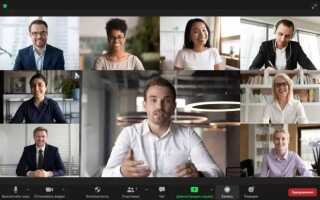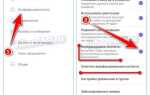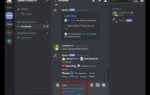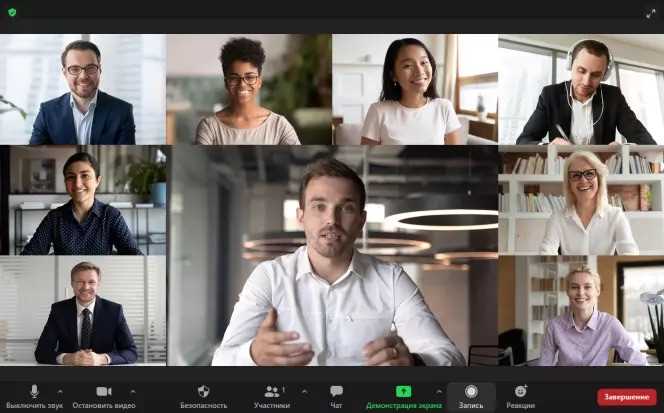
Zoom предоставляет возможность просмотра записей конференций по прямым ссылкам, однако скачивание таких видео напрямую с платформы ограничено настройками доступа и правами владельца. Чтобы сохранить запись на устройство, важно понимать различия между локальными и облачными записями, а также корректно использовать доступные инструменты.
Если видео хранится в облаке Zoom, загрузка возможна только при наличии разрешения от создателя записи. Для скачивания достаточно перейти по ссылке, авторизоваться под своей учетной записью и воспользоваться кнопкой «Скачать», если она доступна. В случае отсутствия прямого скачивания, применяются альтернативные методы, включая использование специализированного программного обеспечения для захвата видео с экрана.
Прямое сохранение требует наличия у вас соответствующих прав на запись. Без них рекомендуется запросить у организатора конференции файл или воспользоваться методами записи экрана с минимальной потерей качества. Для этого подходят как стандартные системные функции (например, Xbox Game Bar в Windows или QuickTime на macOS), так и сторонние программы, оптимизированные для захвата видео с онлайн-платформ.
Проверка прав доступа к записи Zoom по ссылке
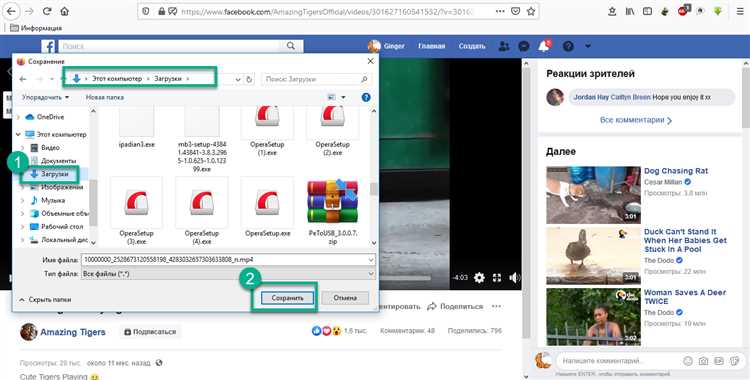
Для просмотра или скачивания записи Zoom по ссылке необходимо иметь соответствующие права, установленные владельцем встречи или администрацией аккаунта. По умолчанию доступ к записи ограничен, и без авторизации или специального разрешения получить её невозможно.
Проверка доступа начинается с попытки открыть ссылку. Если вы видите форму авторизации, это значит, что для просмотра записи требуется вход в аккаунт Zoom с правами участника или владельца записи. При появлении сообщения «У вас нет доступа к этой записи» необходим запрос разрешения у владельца.
Для публичных записей владелец должен настроить параметры так, чтобы доступ был открыт без входа в систему. В таком случае появится кнопка для воспроизведения и скачивания. Отсутствие кнопки скачивания указывает на запрет загрузки со стороны владельца.
Если запись защищена паролем, система запросит его при открытии ссылки. Без корректного пароля просмотр невозможен. Пароль должен быть предоставлен владельцем или организатором.
Рекомендуется сверить ссылку с организатором встречи и уточнить настройки доступа, если возникают ошибки доступа или отсутствует возможность скачать видео. Без подтверждённых прав попытки загрузить запись обойдут защиту невозможны.
Определение формата и расположения видеофайла в Zoom
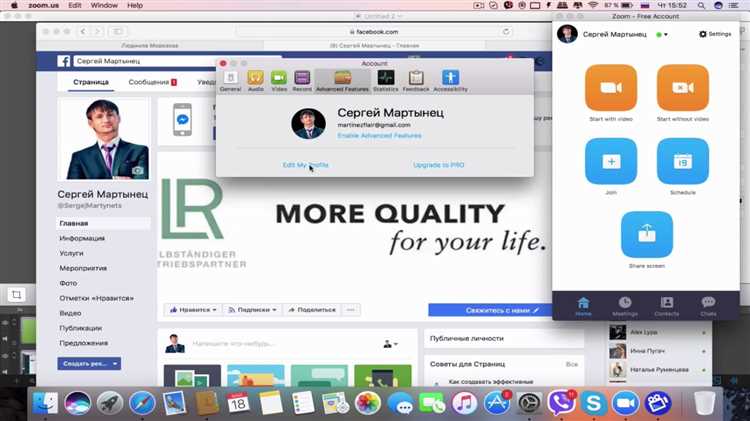
Видео, записанные через Zoom, сохраняются в формате .mp4 для видео и .m4a для аудио. При локальной записи файлы оказываются в папке по умолчанию, расположенной в Документы > Zoom > [название встречи]. Название папки соответствует дате и теме конференции.
Если запись происходит в облаке, файлы доступны через веб-интерфейс Zoom в разделе Записи. При скачивании видео формируется архив с .mp4-файлом, который можно загрузить на устройство.
Для удобства навигации в локальных записях рекомендуется проверять путь сохранения в настройках Zoom во вкладке Запись. Там можно изменить расположение папки или включить автоматическое открытие после завершения сессии.
Формат .mp4 совместим с большинством медиаплееров и видеоредакторов, что облегчает последующую обработку. В случае проблем с воспроизведением стоит проверить кодеки или использовать универсальные проигрыватели, например VLC.
Использование встроенных функций Zoom для скачивания записи
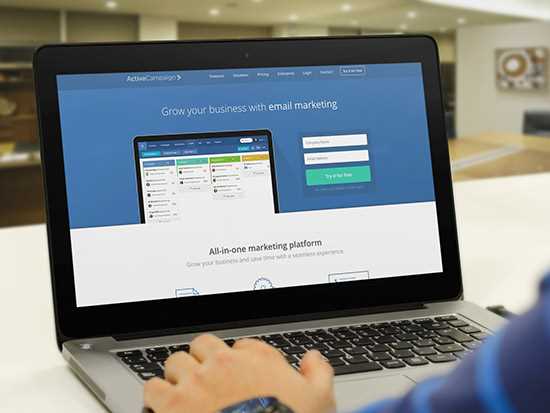
Для загрузки записи Zoom необходимо иметь доступ к облачному хранилищу Zoom, где сохранена видеозапись. Войдите в личный кабинет на сайте Zoom под своей учетной записью.
Перейдите в раздел «Записи» в левом меню. Здесь отображаются все доступные облачные записи с указанием даты и продолжительности.
Найдите нужную запись и нажмите на ее название, чтобы открыть детальную страницу. В разделе «Доступные файлы» вы увидите видео- и аудиофайлы, а также дополнительные материалы (если есть).
Для скачивания нажмите кнопку с иконкой загрузки рядом с нужным файлом. Zoom предложит сохранить файл в формате MP4 для видео или M4A для аудио. Размер файла и продолжительность указываются рядом с кнопкой загрузки.
Если запись была совместной, учитывайте, что только владелец записи или пользователь с правами администратора может скачать файл. В противном случае опция загрузки будет недоступна.
При проблемах с загрузкой проверьте стабильность интернет-соединения и доступность хранилища. Максимальный размер одной загрузки ограничен настройками учетной записи и правами доступа.
Скачанные файлы можно воспроизводить на большинстве медиаплееров без дополнительного конвертирования.
Обход ограничений на скачивание с помощью браузера
Видео в Zoom часто защищены настройками, блокирующими прямое скачивание. Однако браузеры предоставляют инструменты для обхода таких ограничений.
- Использование панели разработчика
- Откройте видео по ссылке в браузере (лучше Chrome или Firefox).
- Нажмите
F12илиCtrl+Shift+Iдля открытия панели разработчика. - Перейдите во вкладку Network (Сеть) и обновите страницу (
F5). - В фильтре выберите тип
Media, чтобы отобразить только видеофайлы. - Запустите воспроизведение видео, в списке появится URL видеофайла.
- Кликните правой кнопкой по этому URL, выберите «Открыть в новой вкладке» или «Скопировать ссылку».
- В новой вкладке видео можно сохранить через контекстное меню браузера (
Сохранить видео как...).
- Использование расширений для загрузки видео
- Установите проверенное расширение для скачивания потокового видео (например, Video DownloadHelper).
- Откройте Zoom-видео и дождитесь активации расширения.
- Скачайте видео в доступном качестве напрямую через расширение.
- Анализ источника страницы
- Через
Ctrl+Uили «Просмотр кода страницы» найдите ссылки на видеофайлы (форматы .mp4, .m3u8 и др.). - Если используется плейлист
.m3u8, скачайте его и воспользуйтесь специализированными утилитами (например, ffmpeg) для конвертации и сохранения видео.
- Через
Используя эти методы, можно обойти встроенные запреты Zoom на скачивание, сохранив видео локально без использования сторонних сервисов с рисками безопасности.
Скачивание видео с помощью сторонних расширений для браузера
Установка расширения занимает менее минуты: достаточно перейти в официальный магазин браузера, найти Video DownloadHelper и добавить в браузер. После установки при воспроизведении видео иконка расширения подсветится, предоставляя список доступных для скачивания файлов.
Важно проверять совместимость расширения с последними версиями браузера и Zoom, так как обновления платформы могут изменять способ трансляции видео. Для качественной загрузки рекомендуется использовать стабильное интернет-соединение и отключать блокировщики рекламы, которые могут мешать работе расширений.
Другой полезный инструмент – Flash Video Downloader, поддерживающий загрузку нескольких форматов и разрешений. Он автоматически распознает видеофайлы на странице, позволяя выбрать оптимальный вариант по размеру и качеству. Однако Flash Video Downloader не всегда справляется с новыми форматами Zoom, поэтому его лучше использовать как дополнительный вариант.
При использовании расширений обращайте внимание на разрешения, которые они требуют, и избегайте сомнительных разработчиков. Проверяйте отзывы и рейтинг в магазине приложений, чтобы избежать установки вредоносного ПО.
Сохранение Zoom-видео на мобильном устройстве
Zoom не предоставляет встроенной функции прямого скачивания видео по ссылке в мобильных приложениях. Для сохранения записи на iOS или Android применяются альтернативные методы.
- Через веб-браузер:
- Откройте ссылку записи Zoom в мобильном браузере (Chrome, Safari).
- Если видео открывается в браузере, нажмите на кнопку загрузки, если она доступна.
- При отсутствии кнопки загрузки используйте браузер с функцией загрузки видео (например, Kiwi Browser на Android).
- Запись экрана:
- Включите встроенную функцию записи экрана (iOS: Центр управления → Запись экрана, Android: через шторку уведомлений или сторонние приложения).
- Воспроизведите Zoom-видео в полноэкранном режиме.
- Запишите видео, затем сохраните файл в Галерее или Фото.
- Приложения для загрузки:
- Скачайте специальные приложения для загрузки видео с веб-страниц (например, Video Downloader для Android или Documents by Readdle для iOS).
- Вставьте ссылку записи Zoom в встроенный браузер приложения и запустите скачивание.
- Синхронизация с компьютером:
- Если скачивание возможно только на ПК, загрузите видео на компьютер.
- Перенесите файл на мобильное устройство через USB, облачные сервисы (Google Drive, iCloud) или мессенджеры.
При использовании методов записи экрана учитывайте качество воспроизведения и отключайте уведомления, чтобы не испортить видео.
Для просмотра сохранённых видео используйте стандартные плееры или сторонние приложения с поддержкой форматов MP4 и MOV.
Работа с сохранёнными файлами и конвертация в другие форматы
Видео из Zoom сохраняется в формате MP4, а сопровождающие аудиодорожки – в M4A. Для удобства воспроизведения и редактирования рекомендуется использовать медиаплееры с поддержкой этих форматов, например, VLC или MPC-HC.
При необходимости конвертации в другой формат используйте специализированные программы, такие как HandBrake или FFmpeg. HandBrake позволяет быстро изменить контейнер и кодек без значительной потери качества. В FFmpeg для конвертации достаточно выполнить команду: ffmpeg -i input.mp4 output.mov или указать нужные параметры для сжатия и изменения разрешения.
Для интеграции видео в презентации или публикации оптимальными считаются форматы MP4 с кодеком H.264, поскольку они обеспечивают хорошее качество и широкую совместимость. При конвертации в форматы AVI или MOV учитывайте, что размер файла может увеличиться без существенного улучшения качества.
Рекомендуется сохранять оригинальные файлы до завершения всех операций конвертации и монтажа. При редактировании избегайте повторных конвертаций, чтобы не ухудшить качество видео. В случае необходимости извлечения только аудио используйте команды FFmpeg, например: ffmpeg -i input.mp4 -vn -acodec copy output.m4a.
Для массовой обработки видеофайлов можно использовать скрипты на базе FFmpeg, что ускорит конвертацию и позволит стандартизировать параметры выходных файлов.
Основные ошибки при скачивании и способы их устранения
Ошибка 1. Недоступность ссылки для скачивания. Часто ссылка ведет на страницу с требованием авторизации или отсутствием прав доступа. Решение: проверьте, вошли ли вы в аккаунт Zoom, и запросите у организатора разрешение на загрузку видео.
Ошибка 2. Прерывание загрузки из-за нестабильного интернет-соединения. Чтобы избежать сбоев, используйте проводное подключение или подключитесь к стабильной Wi-Fi сети. При обрывах используйте менеджеры загрузок с функцией докачки.
Ошибка 3. Неверный формат файла после загрузки. Если видео не воспроизводится, проверьте расширение файла и при необходимости измените его на .mp4. В случае повреждения используйте программу для восстановления видеофайлов.
Ошибка 4. Ограничения браузера при скачивании. Некоторые браузеры блокируют автоматическую загрузку. Отключите блокировщики рекламы и расширения безопасности на время скачивания или используйте другой браузер с разрешенными загрузками.
Ошибка 5. Недостаток места на устройстве. Перед загрузкой проверьте свободное место. Очистите временные файлы или перенесите данные на внешний носитель для обеспечения успешного сохранения видео.
Ошибка 6. Скачивание через мобильные устройства с ограничениями. Многие мобильные браузеры не поддерживают полноценную загрузку файлов большого объема. Используйте приложение Zoom или скачивайте видео через компьютер для стабильности процесса.
Вопрос-ответ:
Можно ли сохранить видео из Zoom по ссылке без использования программы Zoom?
Да, сохранить видео из Zoom по ссылке можно без установки приложения. Обычно запись размещается на облачном сервисе Zoom, и если у вас есть ссылка с доступом, вы можете скачать файл через браузер. Для этого откройте ссылку, дождитесь загрузки видео и найдите кнопку скачивания, если владелец разрешил загрузку. Если такой кнопки нет, можно попробовать записать экран с помощью специальных программ.
Как сохранить видео из Zoom на телефон по ссылке?
Чтобы скачать видео на телефон, откройте ссылку в мобильном браузере. Если видео доступно для скачивания, должна появиться кнопка «Скачать» или похожая. Нажмите на неё, и видео сохранится в память устройства. Если скачать напрямую нельзя, можно использовать приложение для записи экрана, чтобы сохранить воспроизведение. На Android и iOS есть встроенные средства записи экрана, которые позволяют сохранить видео с экрана.
Что делать, если при переходе по ссылке на видео Zoom доступ ограничен?
Если видео недоступно, возможно, владелец записи ограничил доступ или удалил файл. Проверьте, используете ли вы правильную ссылку и есть ли у вас разрешение на просмотр. Иногда требуется авторизация через аккаунт Zoom, с которым была сделана запись. В таком случае попробуйте войти в Zoom с нужными учетными данными. Если проблема сохраняется, свяжитесь с организатором встречи, чтобы получить доступ.
Какие форматы видео доступны для скачивания из Zoom по ссылке?
Чаще всего записи Zoom сохраняются в формате MP4, который поддерживается большинством устройств и программ для воспроизведения. Иногда вместе с видео доступен файл с аудиозаписью в формате M4A и чат в формате TXT. При скачивании по ссылке обычно предлагается именно MP4-файл, что позволяет удобно смотреть видео на компьютере или мобильном устройстве без дополнительного конвертирования.
Можно ли скачать видео Zoom по ссылке, если запись сделана в облаке другим пользователем?
Да, если владелец записи предоставил доступ к облачному файлу через ссылку, вы сможете скачать видео. Важно, чтобы были активированы права на скачивание. Если доступ ограничен только для просмотра, вы увидите видео, но не сможете его сохранить напрямую. В таком случае можно попросить владельца включить возможность скачивания или отправить файл другим способом.